
Si vous souhaitez réduire l'utilisation des données d'un forfait de données cellulaires pour iPhone, vous pouvez essayer une nouvelle fonctionnalité appelée Mode de données faibles pour les réseaux cellulaires.
Lorsqu'il est activé, le mode Données faibles met en pause la capacité de toutes les applications à transférer des données et à se synchroniser lorsqu'elles sont en arrière-plan, ce qui peut aider à réduire votre consommation de données mobiles lorsque vous êtes sur un réseau cellulaire.
Il s'agit d'une fonctionnalité pratique à activer si vous craignez de dépasser votre quota de bande passante de données cellulaires, mais vous ne voudrez probablement pas la laisser activée tout le temps.
Comment activer le mode Low Data sur iPhone pour les données cellulaires/mobiles
- Ouvrez l'application Paramètres sur l'iPhone
- Accédez à "Cellulaire" (également appelé "Données mobiles" dans certaines régions)
- Appuyez sur "Options de données cellulaires"
- Localisez "Mode de données faibles" et appuyez sur le commutateur pour activer le mode de données faibles
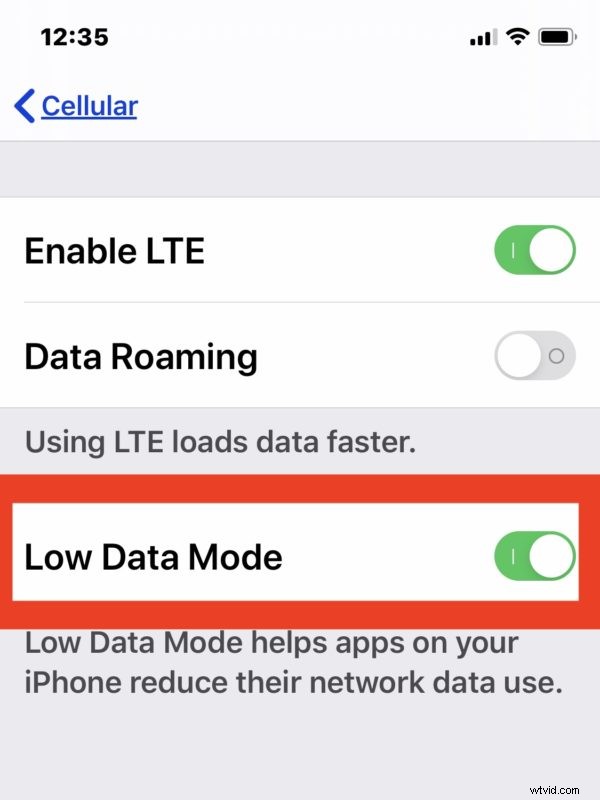
Notez que lorsque le mode Low Data est activé, l'iPhone gèlera non seulement la capacité des applications à transférer des données en arrière-plan, mais il arrêtera également de sauvegarder des photos sur iCloud et cela aura probablement un impact sur les mises à jour automatiques et d'autres fonctionnalités liées aux données que vous pouvez ont activé. Ainsi, vous ne voudrez probablement pas garder le mode Low Data activé tout le temps.
Techniquement, vous pouvez même activer le "mode données faibles" sur des réseaux Wi-Fi spécifiques, juste au cas où vous voudriez réduire l'utilisation des données lorsque vous utilisez uniquement un réseau sans fil particulier. Pour ce faire, accédez aux paramètres Wi-Fi et appuyez sur le bouton d'information (i) pour trouver le paramètre de données.
Bien sûr, vous pouvez également désactiver le mode Low Data à tout moment.
Comment désactiver le mode de données faibles sur iPhone
- Ouvrez l'application Paramètres sur l'iPhone
- Allez à "Cellulaire"
- Appuyez sur "Options de données cellulaires"
- Recherchez "Low Data Mode" et basculez le commutateur en position OFF
Que vous utilisiez ou non le mode Low Data sur iPhone dépend probablement de nombreux facteurs, y compris votre forfait de données mobiles particulier, la quantité de bande passante cellulaire dont vous disposez, si vous avez un forfait de données illimité et l'utilisation que vous faites de votre iPhone. Ce n'est qu'un des nombreux paramètres personnels, alors utilisez-le comme bon vous semble.
Vous pouvez également arrêter la transmission de données en arrière-plan et l'activité des applications en arrière-plan en général sur tous les modèles d'iPhone (et d'iPad) en désactivant l'actualisation de l'application en arrière-plan sur iPhone ou iPad, bien que cette fonctionnalité ne cible pas spécifiquement l'utilisation des données, mais elle peut aider à réduire l'utilisation des données. pour certains appareils, et peut même prolonger la durée de vie de la batterie de vos appareils.
N'oubliez pas que vous pouvez également contrôler et gérer directement les applications qui peuvent utiliser les données cellulaires sur iPhone, donc si vous constatez qu'une application particulière consomme beaucoup de données cellulaires, vous pouvez la désactiver si vous le souhaitez. Les applications de streaming vidéo comptent parmi les utilisateurs de données les plus prolifiques. Ne soyez donc pas surpris si vous constatez que les applications pour les vidéos, les films, la télévision ou même FaceTime, Skype et d'autres appels vidéo utilisent des quantités notables de données cellulaires. Bien que vous puissiez utiliser les paramètres susmentionnés pour désactiver l'utilisation des données pour ces applications ou services, vous pouvez également utiliser le "mode de données faibles" pour pouvoir toujours utiliser ces services, mais ils ne transmettront pas de données en arrière-plan.
Et enfin, vous pouvez également désactiver complètement l'utilisation des données sur l'iPhone, mais ce n'est probablement pas une solution raisonnable pour la plupart des utilisateurs, à moins que vous ne souhaitiez absolument pas transmettre de données cellulaires sur un iPhone.
Le mode données faibles est disponible pour l'iPhone avec iOS 13 ou version ultérieure, le paramètre n'est pas disponible dans les versions iOS antérieures.
